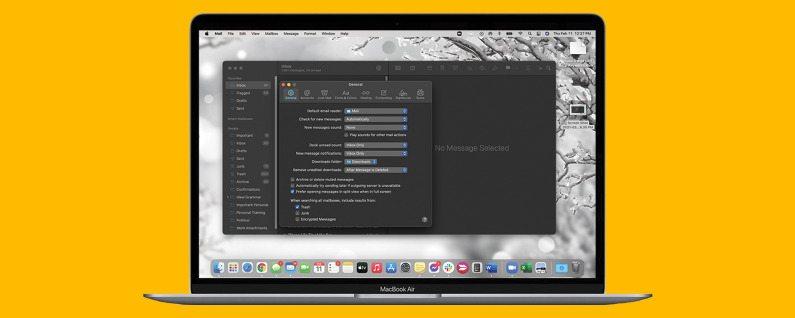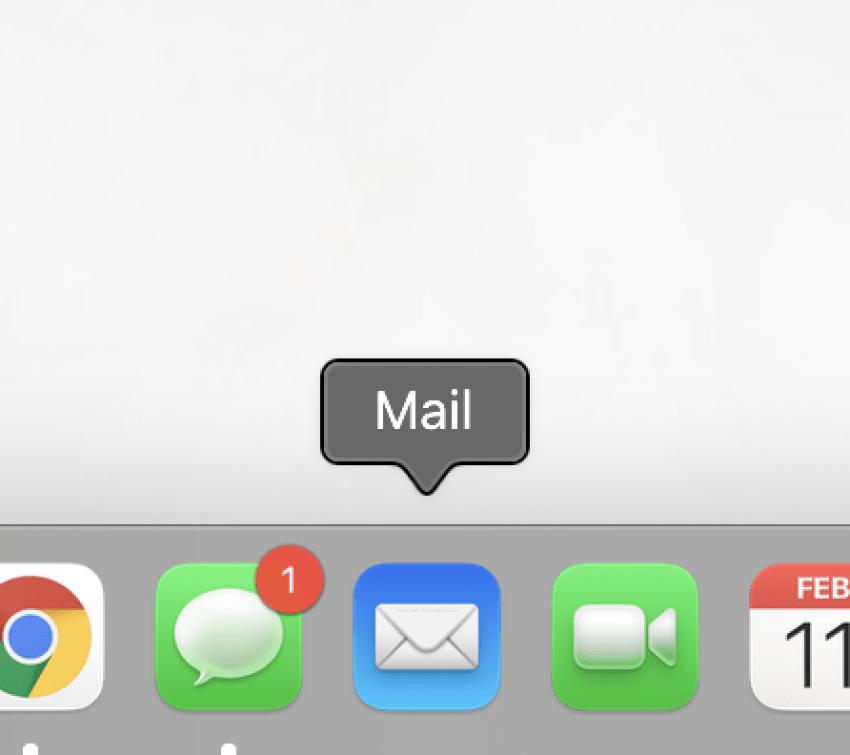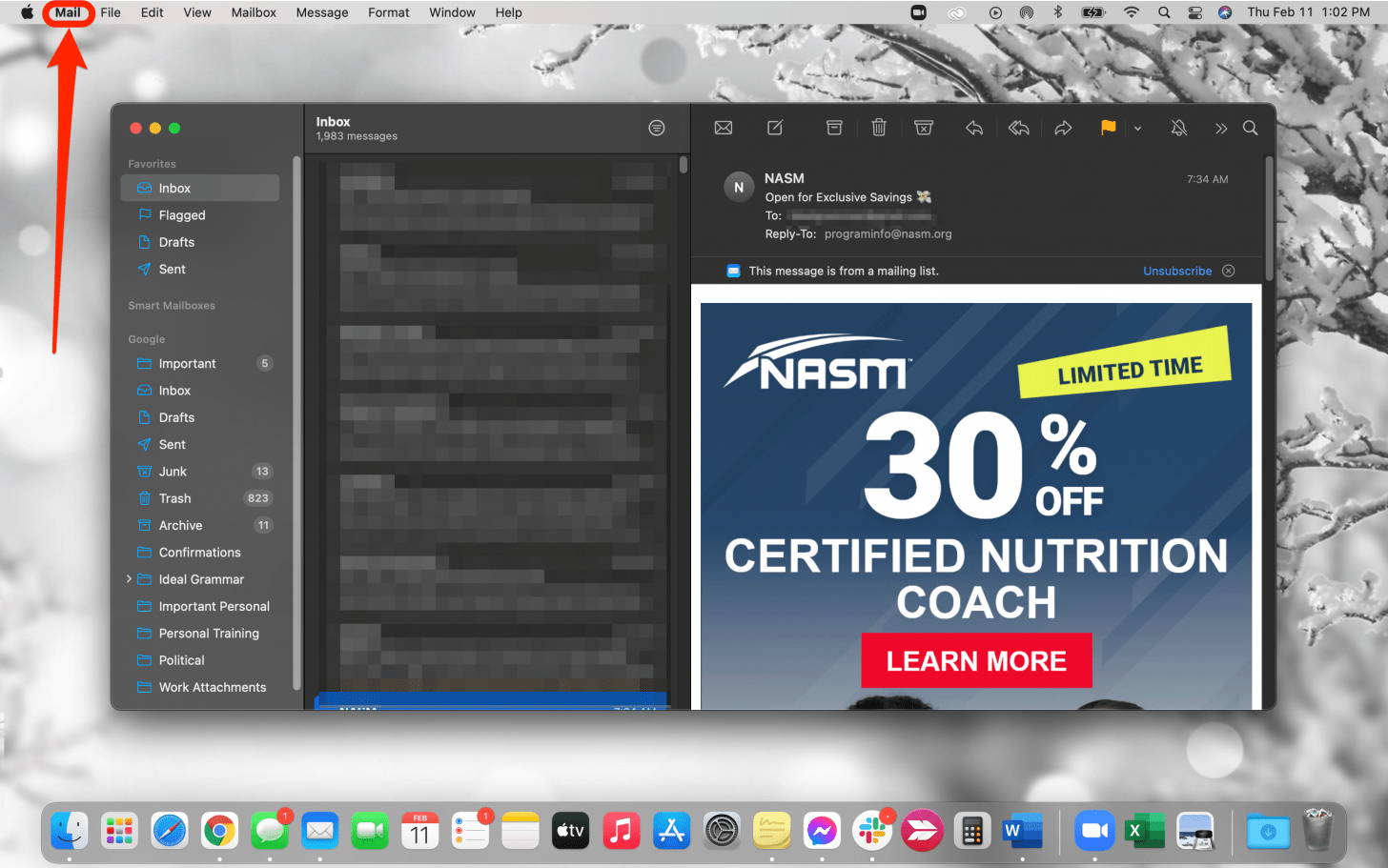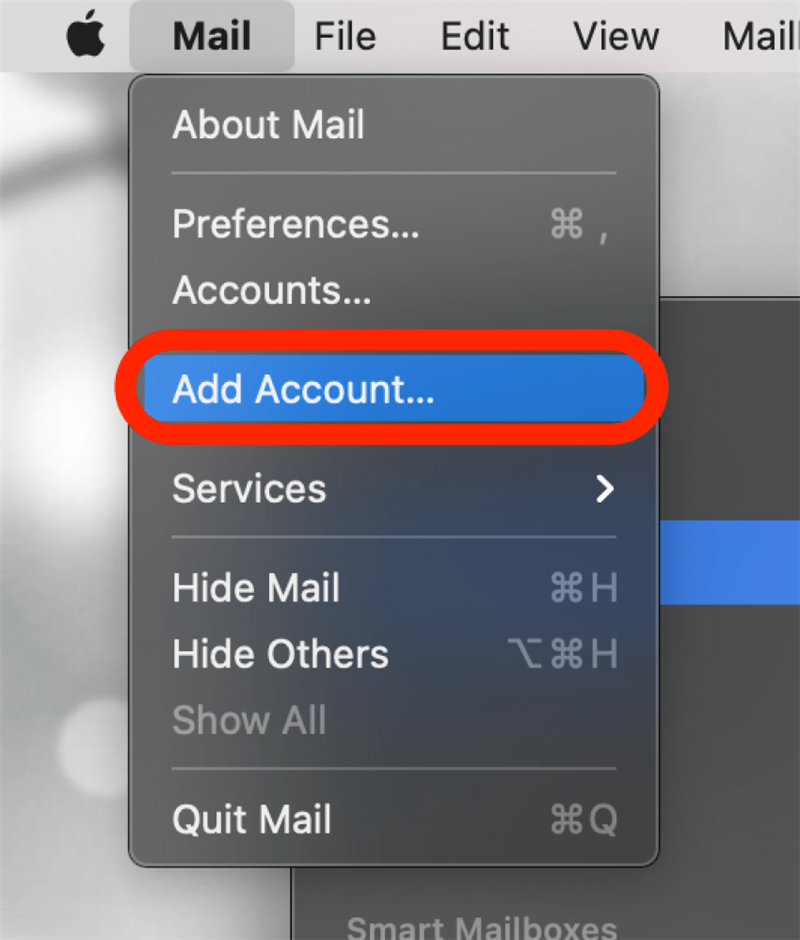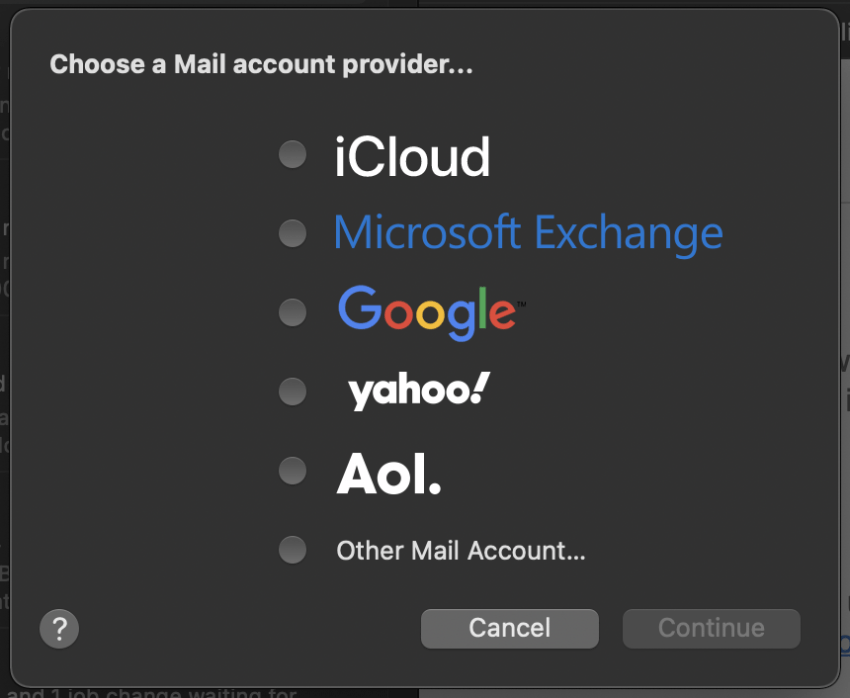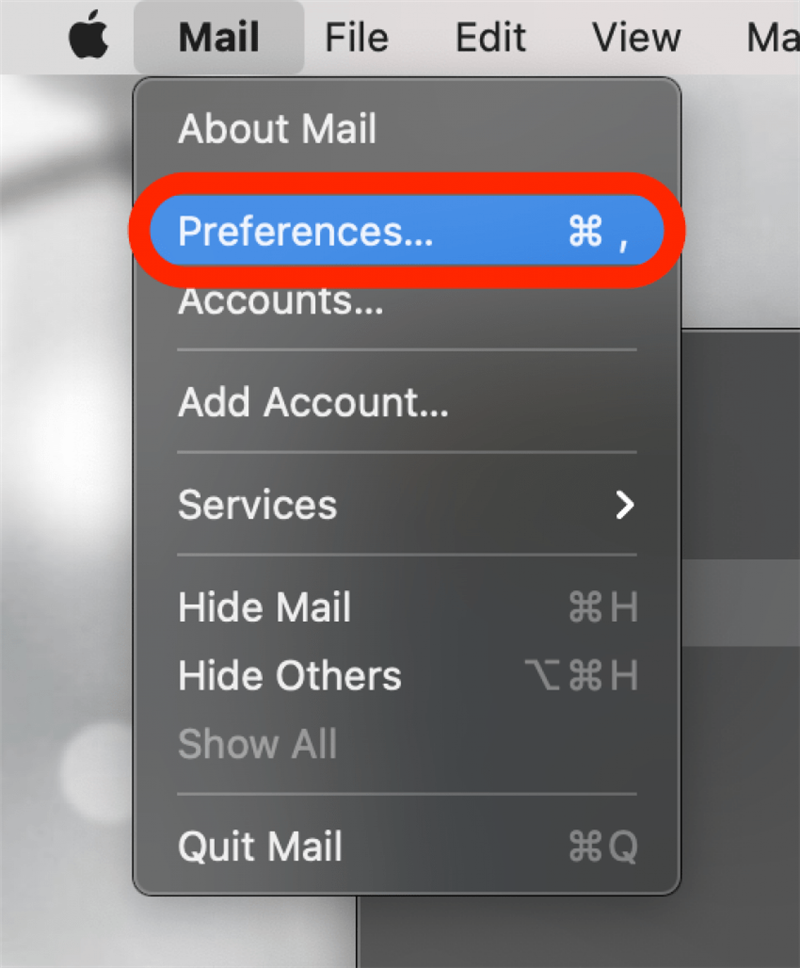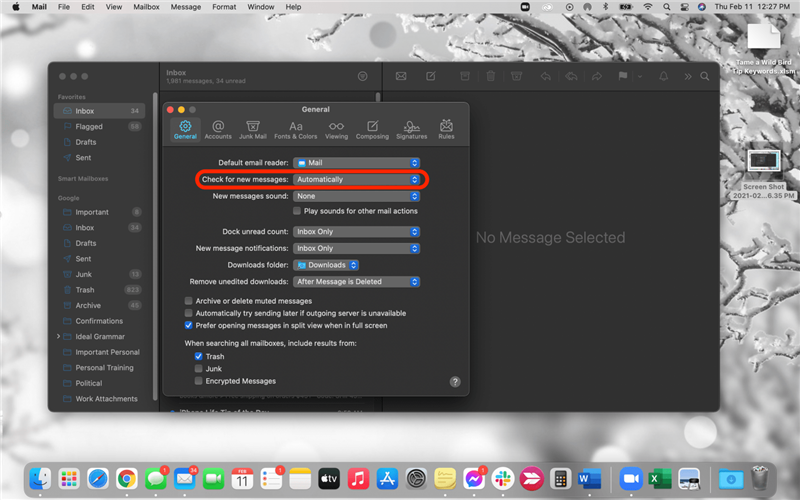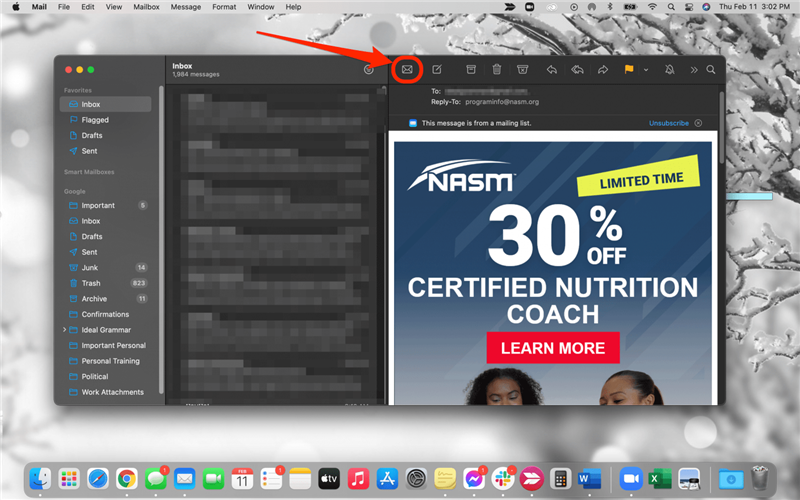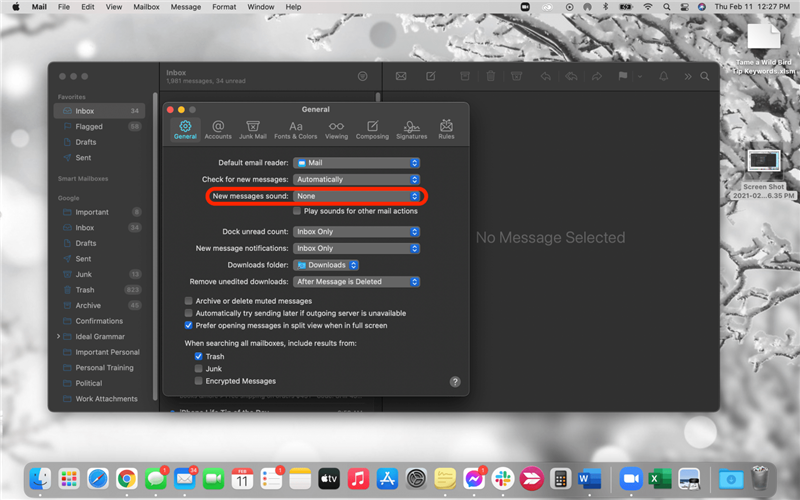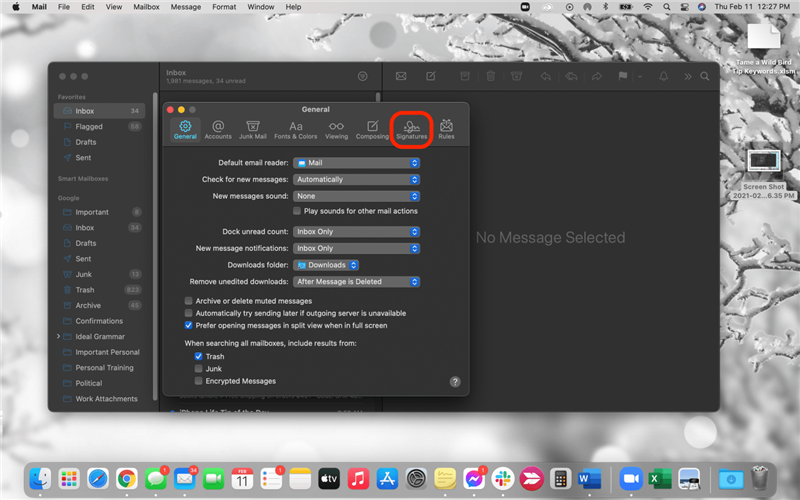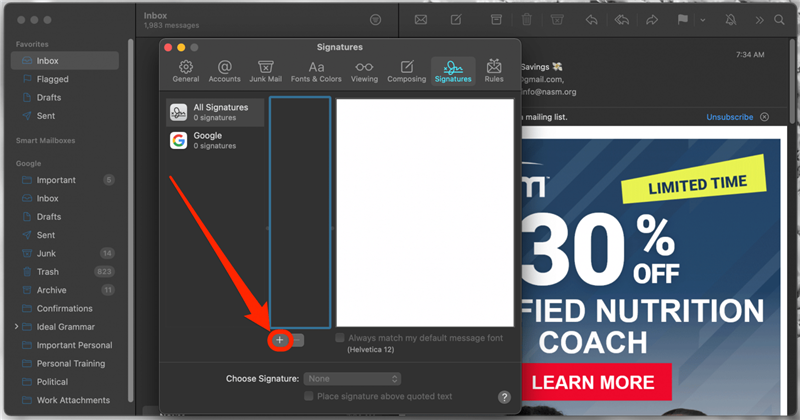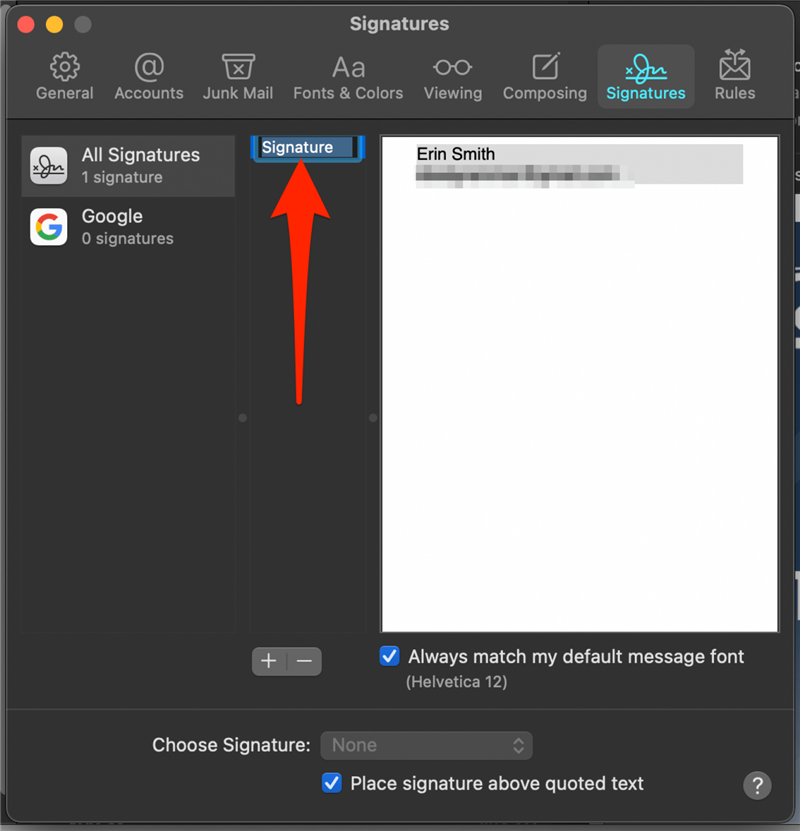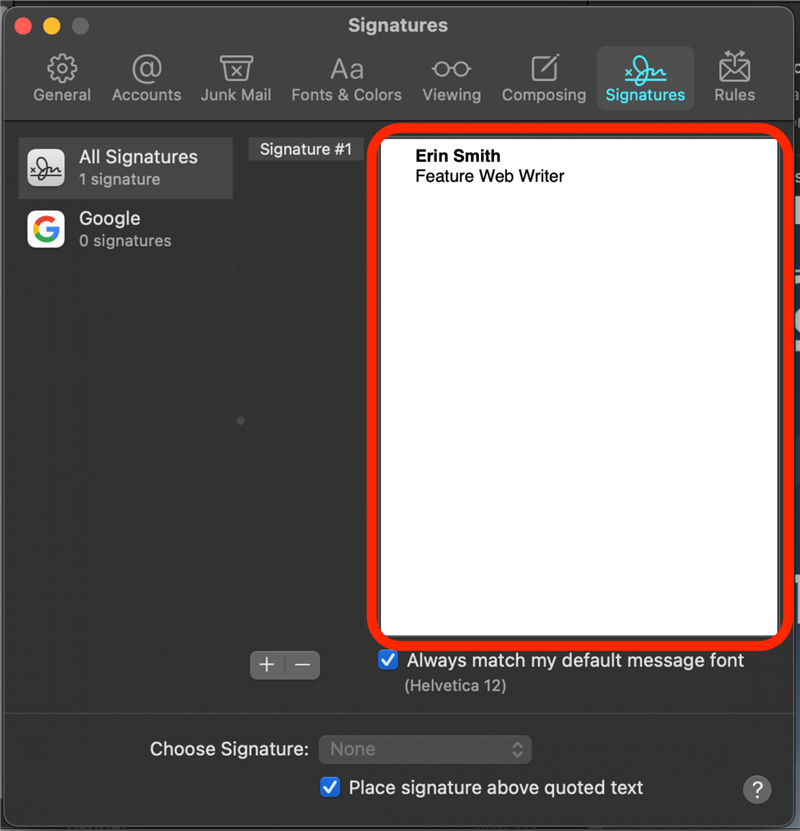Pokud jste připraveni přestat přecházet z jedné e-mailové aplikace do druhé, je čas nastavit si Apple Mail. Náš praktický průvodce vás provede nastavením Apple Mail a ukáže vám, jak přidat e-mailový účet v systému Mac, upravit nastavení Mac Mail podle vašich představ a přizpůsobit e-mailová oznámení pro Mac.
Co je aplikace Apple Mail na počítači Mac?
Aplikace Apple Mail je e-mailová aplikace pro Mac a e-mailová aplikace používaná na jiných zařízeních Apple. S touto pohodlnou aplikací nemusíte chodit na web e-mailové služby nebo skákat z jedné aplikace do druhé, abyste zkontrolovali více e-mailových účtů. Pokud používáte Gmail pro osobní zprávy, pracovní účet pro firmy a e-mail specifický pro operátora pro záležitosti domácnosti, Mail je způsob, jak konsolidovat a organizovat vaši komunikaci v jedné obecné e-mailové aplikaci.
Související: Jak přenášet fotografie z iPhone do počítače
Jak přidat svůj e-mail do Apple Mail
Při prvním otevření aplikace Mail vás aplikace vyzve k nastavení e-mailového účtu. Pokud vás aplikace nevyzve k nastavení pošty v systému Mac nebo chcete do aplikace přidat další e-mailový účet, postupujte takto:
- Otevřete v počítači Mac aplikaci Mail .
- Na liště nabídek v horní části obrazovky klikněte na Pošta .
- Klikněte na Přidat účet .

- Vyberte svého poskytovatele e-mailu nebo zvolte Jiná pošta , pokud se vaše doména v seznamu nezobrazí.
- Klikněte na Pokračovat .
- Zadejte své e-mailové přihlašovací údaje. Pokud to váš poskytovatel e-mailu požaduje, proveďte ověření a povolte oprávnění pomocí webového prohlížeče.
- Vyberte aplikace, které chcete v tomto účtu použít, a klikněte na Hotovo . Vaše e-maily se automaticky zobrazí v doručené poště.
Opakováním těchto kroků přidáte do své aplikace Mail v počítači Mac další e-mailové účty.
Jak zkontrolovat nové e-maily na počítači Mac v aplikaci Mail
Ve výchozím nastavení je vaše aplikace Mail nastavena tak, aby automaticky kontrolovala nové e-maily a zobrazovala je ve vaší doručené poště. Zde jsou kroky, jak aktualizovat poštu v systému Mac a změnit nastavení mac mail tak, aby se aktualizovala ručně nebo v jiném plánu:
- Otevřete v počítači Mac aplikaci Mail .
- Na liště nabídek v horní části obrazovky klikněte na Pošta .
- Klikněte na Předvolby .

- Na kartě Obecné pomocí rozbalovací nabídky rozhodněte, jak často má Mail kontrolovat nové zprávy.

- Kdykoli si přejete provést ruční aktualizaci, stačí kliknout na ikonu obálky v horní části.

Jak si vybrat váš Mac E-mailová oznámení Zvuk
V aplikaci Mac Mail můžete zvolit zvuk upozornění na nové e-mailové výstrahy:
- Otevřete v počítači Mac aplikaci Mail .
- Na liště nabídek v horní části obrazovky klikněte na Pošta .
- Klikněte na Předvolby .

- Na kartě Obecné vyberte z rozbalovací nabídky svůj oblíbený zvuk oznámení.

Jak přidat podpis do e-mailu Mac
Předvolby pošty také umožňují přidat více podpisů na každou z vašich e-mailových adres:
- Otevřete v počítači Mac aplikaci Mail .
- Na liště nabídek v horní části obrazovky klikněte na Pošta .
- Klikněte na Předvolby .

- Klikněte na kartu Podpisy .

- Vyberte účet, ke kterému chcete přidat podpis, a klikněte na tlačítko + .

- Poklepáním na prostřední okno můžete změnit název svého podpisu.

- Chcete-li přizpůsobit svůj podpis, klikněte do okna na pravé straně a zadejte svůj vlastní podpis.

Pokud jste viděli ikonu Apple Mail v doku Macu, ale aplikaci zatím nepoužíváte, je čas provést změnu. Jakmile pochopíte, jak přidat e-mailový účet na Macu, je odtud plynulá plavba. Díky této snadno použitelné aplikaci zvýšíte svou produktivitu a udržíte své e-maily uspořádané na jednom místě.